Vim es en gran medida un editor de texto controlado por teclado. Debe presionar las teclas para desplazarse por un archivo en lugar de usar el lujo de la rueda de desplazamiento del mouse (aunque también se puede usar un mouse). Para facilitar el desplazamiento de Vim, en esta guía exploraré cómo avanzar y retroceder página en Vim usando diferentes métodos.
Nota : Las instrucciones mencionadas en esta guía se realizan en Linux (Ubuntu 22.04). Dado que Vim es multiplataforma, las combinaciones de teclas mencionadas en este tutorial se aplican a todos los sistemas operativos.
Tamaño de página en Vim
En Vim, el tamaño de una página es igual al número de líneas visibles en la ventana actual del terminal. Cambiar el tamaño de la ventana del terminal también cambia el tamaño de la página.
Página arriba y abajo
Habilite el modo NORMAL y use los siguientes comandos para subir y bajar páginas en Vim.
- control+f: Bajar una página
- Ctrl+b: Para avanzar (retroceder) una página
- Ctrl+d: Bajar media página
- Ctrl+u: Para avanzar media página
Al presionar el control+f la página subirá y moverá el cursor a la última línea-1. Por ejemplo, en el siguiente archivo, las líneas visibles actuales en la página son 20. El cursor está en la línea 1, después de presionar el botón control+f , las líneas 1 a 18 serán reemplazadas por las líneas 19 a 37 en el búfer actual, y así sucesivamente.
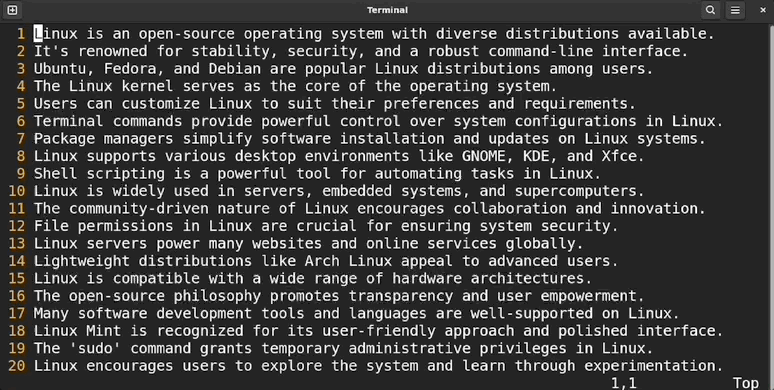
Lo mismo ocurre en el caso de bajar página. (control+b) pero en dirección opuesta.
Los comandos mencionados anteriormente son un poco rígidos y es posible que no le brinden una experiencia de desplazamiento fluida. Prefiero usar los otros comandos integrados.
- ctrl y: Para mover la pantalla hacia arriba una línea
- control y: Para bajar la pantalla una línea
Como puedes ver en el siguiente GIF, el desplazamiento es mucho más sencillo.
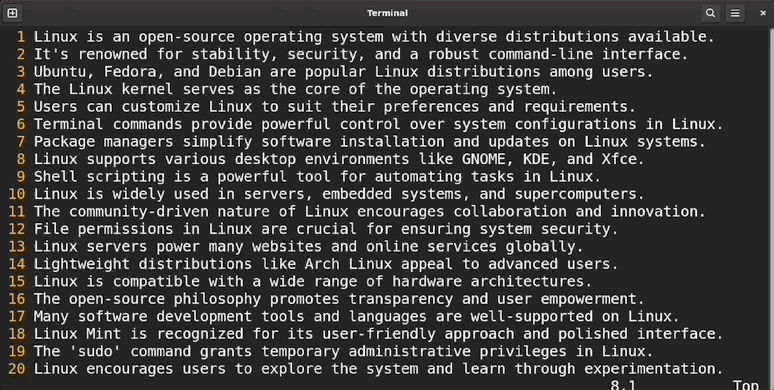
Algunas otras teclas rápidas para desplazarse por la página en Vim se enumeran a continuación.
- zz : Para llevar la línea debajo del cursor al centro
- zt : Para llevar la línea debajo del cursor a la parte superior
- zb : Para llevar la línea debajo de la línea del cursor al final
Uso de las teclas de navegación de Vim para avanzar y retroceder página
Vim tiene combinaciones de teclas integradas h, j, k y l que se pueden usar para desplazarse por las páginas. Las teclas j y k son para desplazamiento vertical.
- j : Para mover el cursor hacia arriba una línea
- k : Para mover el cursor hacia abajo una línea
Avance y avance de página usando marcas
La navegación por la página también es posible utilizando la función de marcadores incorporada de Vim. Establezca una marca en cualquier lugar del archivo usando el comando m seguido de un carácter {a-z}. Puede establecer 26 marcas en un archivo utilizando letras minúsculas.
Utilice el corchete ([) con la comilla invertida (`) para navegar por las marcas hacia arriba y hacia abajo, lo que da como resultado la navegación en la página. Por ejemplo, utilice ]` para saltar a la siguiente marca y [` a la anterior.
Avance y avance de página sincrónicamente en varias ventanas
Muchos desarrolladores prefieren utilizar un diseño de ventanas múltiples en Vim. En muchas situaciones, resulta deseable que ambas ventanas se desplacen sincrónicamente. Esta funcionalidad se puede lograr utilizando el enlace de desplazamiento dominio.
Abra Vim en modo de ventanas múltiples y use el comando :set scrollbind en la ventana actual.
: establecer enlace de desplazamientoAhora presiona control+w para cambiar a la siguiente ventana y usar nuevamente el comando mencionado anteriormente.
El siguiente GIF animado muestra que el movimiento de la página ocurre simultáneamente.
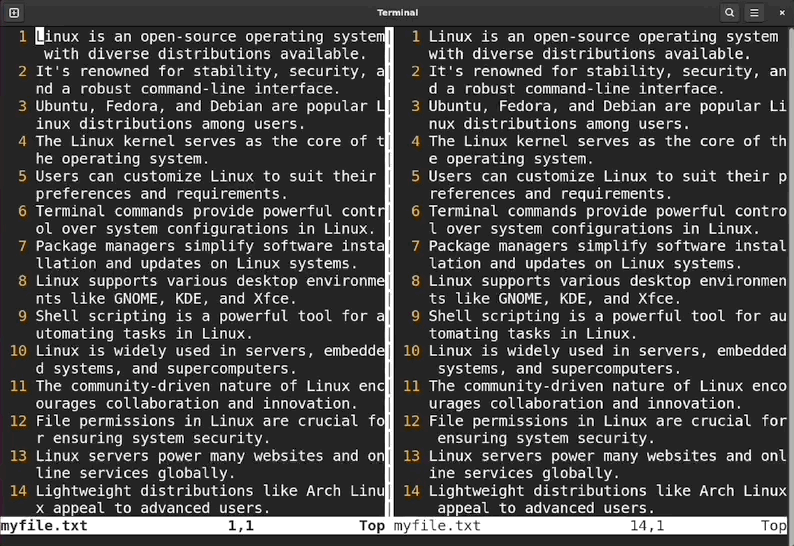
Para obtener más información sobre el enlace de desplazamiento, utilice el : ayuda enlace de desplazamiento dominio.
Mover a diferentes posiciones en la página
Para mover el cursor a las diferentes posiciones en una página o ventana, utilice las siguientes teclas:
- mayús+h : Para la parte superior de la página
- mayús+m : A la mitad de la página
- mayús+l : Hasta el final de la página
Cómo avanzar o retroceder página en Vim sin mover el cursor
Debido a la estructura de desarrollo de Vim, no es posible avanzar o retroceder página sin mover el cursor. Sin embargo, las teclas de acceso directo como zz , zt , y zb se puede utilizar para mover la ventana en relación con el cursor.
Conclusión
Vim proporciona varias teclas de acceso directo para navegar por la página. Para avanzar y retroceder páginas, Vim tiene claves predeterminadas, las control+f y control+b . Sin embargo, en muchas situaciones, estas teclas no proporcionan la operación deseada, como desplazarse a una posición específica después de subir o bajar una página. En tal caso, el ctrl+y y control+e Se utilizan teclas que desplazan la página una línea.